Режим инкогнито — популярная функция веб-браузеров, которая позволяет пользователям просматривать Интернет, не оставляя следов своей онлайн-активности. Однако многие люди не знают, что их историю инкогнито все еще можно отслеживать и получать к ней доступ.
Если вы хотите обеспечить конфиденциальность 100% при просмотре страниц в режиме инкогнито и сохранить конфиденциальность своих действий в Интернете, это подробное руководство научит вас, как проверить и очистить историю инкогнито на устройствах iPhone и Mac за несколько кликов.
Часть 1. Что такое режим инкогнито?
Режим инкогнито, также известный как приватный просмотр или приватный режим, — это функция, доступная в большинстве веб-браузеров, которая позволяет пользователям просматривать Интернет без сохранения истории посещений, файлов cookie или других данных сайта. Он предназначен для обеспечения более конфиденциального просмотра, не позволяя браузеру сохранять любую информацию о действиях пользователя в Интернете.
Часть 2. Как проверить/очистить историю инкогнито на iPhone?
Проверить и очистить историю инкогнито на iPhone легко. Здесь мы научим вас, как это сделать, используя различные эффективные методы. Но сначала давайте обсудим, как настроить историю инкогнито на iPhone.
Как настроить режим инкогнито на iPhone?
Чтобы настроить режим инкогнито на вашем iPhone, выполните следующие действия:
Шаг 1: Откройте браузер Safari на своем iPhone.
Шаг 2: Нажмите значок «Вкладки» в правом нижнем углу экрана.
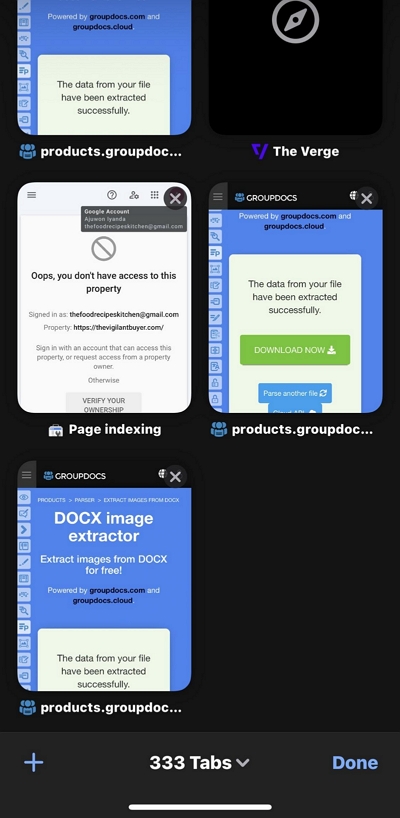
Шаг 3: Нажмите значок раскрывающегося списка рядом с количеством открытых вкладок.
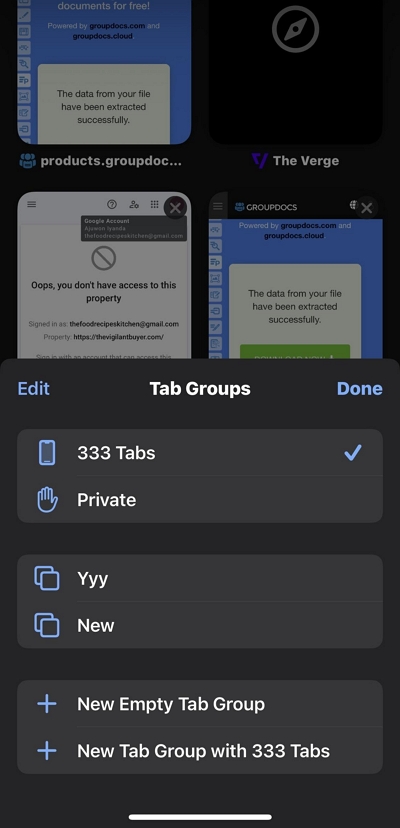
Шаг 4: Выберите «Частный», чтобы включить режим приватного просмотра. Вы успешно настроили режим инкогнито в браузере Safari.
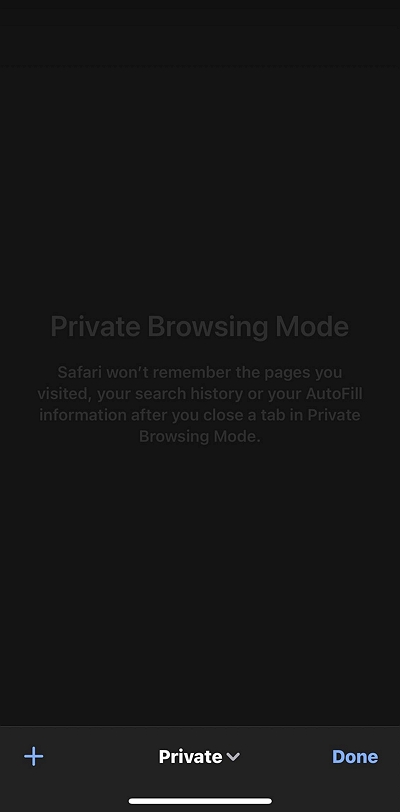
3 способа проверить историю инкогнито на iPhone
Теперь вы знаете, как настроить режим инкогнито в Safari на iPhone, давайте углубимся в методы проверки истории инкогнито.
Способ 1: проверьте вкладку «Частный браузер» в Safari
Поскольку Safari не удаляет данные приватного просмотра, за исключением случаев, когда вы закрываете открытые вкладки, вы можете просмотреть историю инкогнито в Safari, проверив все открытые вкладки в режиме приватного просмотра.
Шаг 1: Откройте браузер Safari на своем iPhone и нажмите значок «Вкладка» в правом нижнем углу экрана.
Шаг 2: Нажмите значок «Раскрывающийся список» рядом с количеством открытых вкладок. Затем выберите «Частный».
Шаг 3: В «Приватном режиме» прокрутите все открытые вкладки, чтобы просмотреть историю инкогнито.
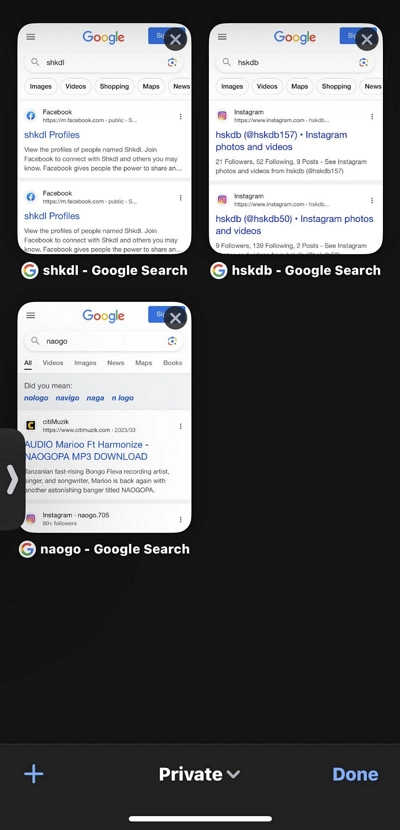
Способ 2: проверьте настройки истории браузера
Еще один способ проверить историю инкогнито на iPhone — через настройки истории браузера. Вот как:
Шаг 1: Зайдите в приложение «Настройки» на вашем iPhone.
Шаг 2: Прокрутите вниз и нажмите Safari.
Шаг 3: Перейдите в раздел «Список для чтения» и выберите «Дополнительно».
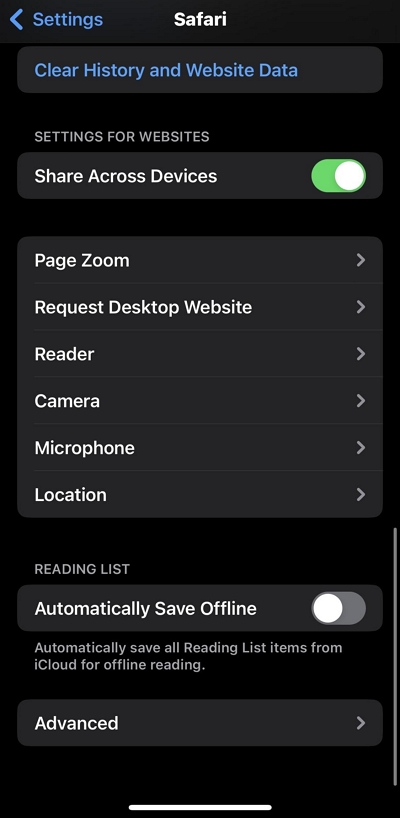
Шаг 4: Нажмите «Данные веб-сайта», чтобы просмотреть историю инкогнито на вашем iPhone.
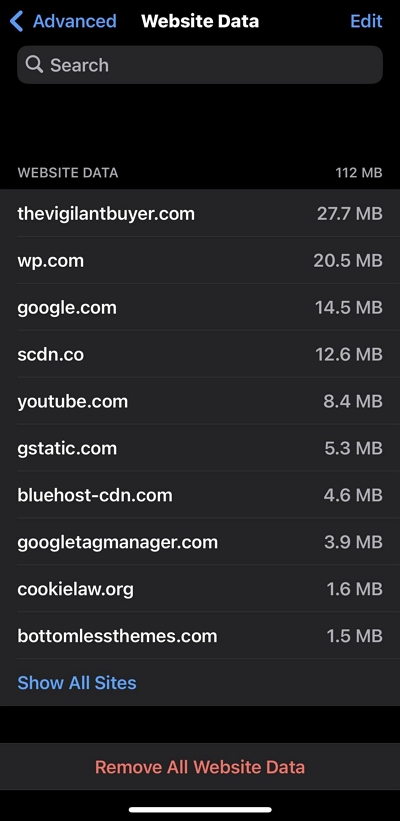
Метод 3: восстановить скрытую историю iPhone
Вы также можете восстановить скрытую историю инкогнито, чтобы проверить историю инкогнито на своем iPhone. Однако для выполнения этой операции вам необходимо надежное программное обеспечение для восстановления данных. Одним из таких программ является Eassiy iPhone Data Recovery.
Простое восстановление данных iPhone — это профессиональный инструмент, оснащенный множеством эффективных функций для восстановления данных на любом устройстве iOS, включая последние версии. Если вы хотите восстановить данные с iPhone, из резервной копии iCloud или резервной копии iTunes, этот инструмент предоставит вам необходимые инструменты для эффективной работы, не требуя технических знаний.
Более того, Eassiy Data Recovery поддерживает восстановление различных типов данных iPhone, включая историю Safari, фотографии, видео, сообщения и вложения, чаты WhatsApp и многое другое.
Скачать Бесплатно Скачать Бесплатно Скачать Бесплатно Скачать Бесплатно
Ключевая особенность
- Самая высокая в отрасли скорость восстановления фотографий и видео с iPhone.
- Возможность молниеносного сканирования, возможность сканирования более 1000 удаленных фотографий за секунды и возможность восстановления более 36 типов потерянных файлов.
- Восстановите данные с iPhone, используя три различных режима (Устройство iOS, iTunes Backup, iTunes Backup) без каких-либо осложнений.
- Гарантированный безопасный процесс, доступный только для чтения, исключающий утечку личной информации.
Вот как восстановить скрытую историю iPhone с помощью Eassiy iPhone Data Recovery:
Шаг 1: Подключите свой iPhone к Eassiy Data Recovery на компьютере с помощью совместимого USB-кабеля и выберите «Восстановление данных iPhone» в главном интерфейсе. Затем нажмите «Восстановить с устройства iOS».
Шаг 2: Нажмите «Начать сканирование», чтобы начать сканирование вашего iPhone на предмет скрытой истории инкогнито.
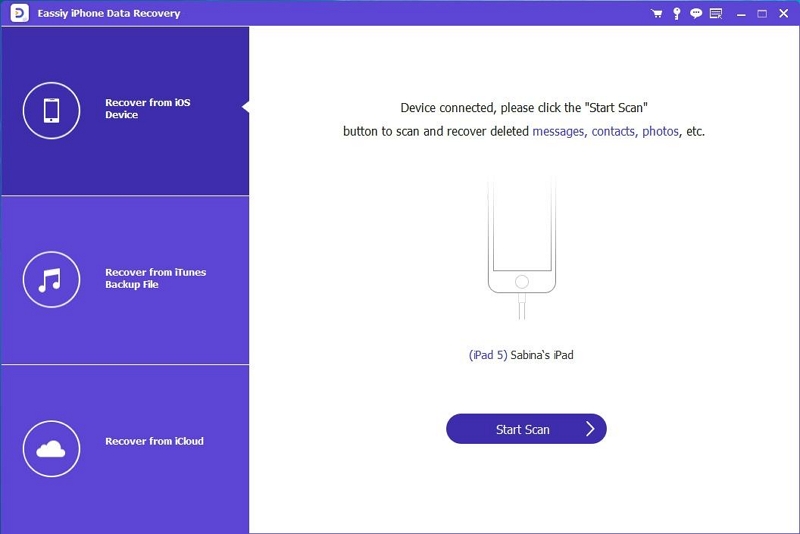
- После завершения процесса сканирования на вашем экране отобразится список всех обнаруженных данных, включая фотографии, видео, историю браузера и многое другое.
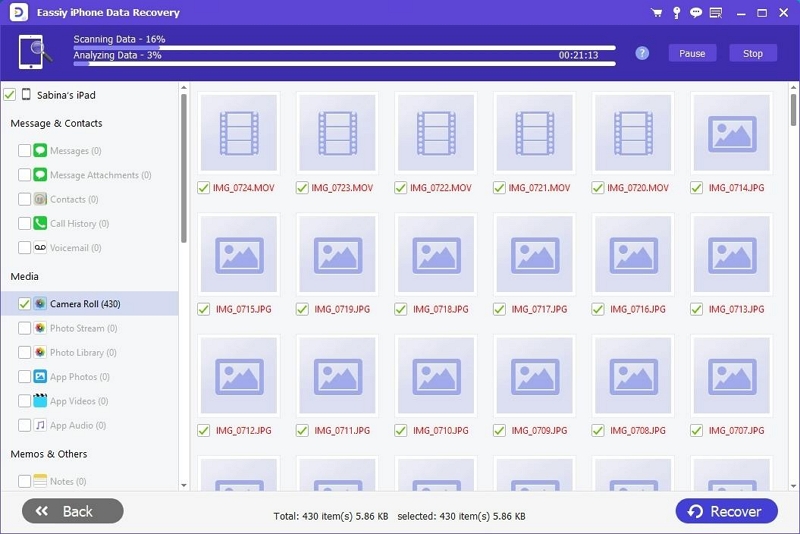
Шаг 4: Просмотрите восстановленные данные и выберите историю инкогнито, которую хотите восстановить. Затем нажмите кнопку «Восстановить», чтобы сохранить восстановленную историю инкогнито на свой компьютер.
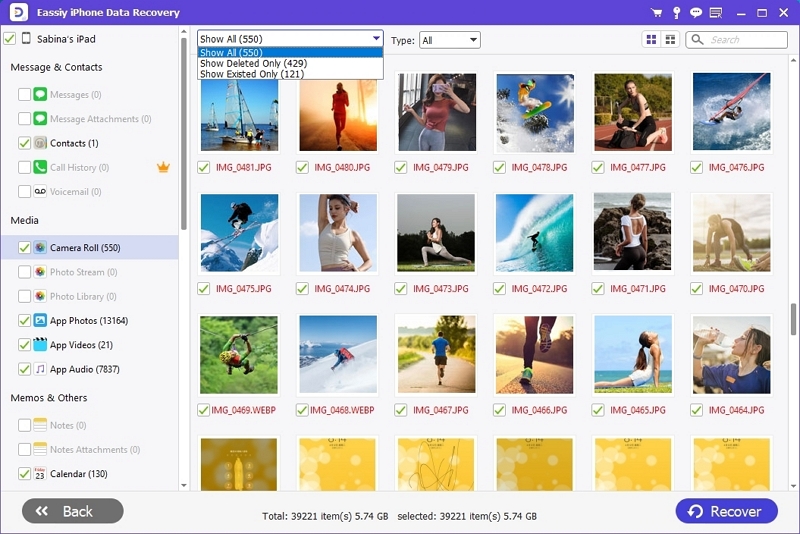
Наконец, вы можете проверить удаленную историю с помощью Eassiy Data Recovery.
Как очистить историю инкогнито на iPhone
Поняв процедуры настройки и проверки инкогнито на вашем iPhone, давайте изучим, как легко очистить его историю.
Шаг 1: Откройте «Приложение «Настройки»» на вашем iPhone.
Шаг 2: Прокрутите вниз и нажмите «Safari».
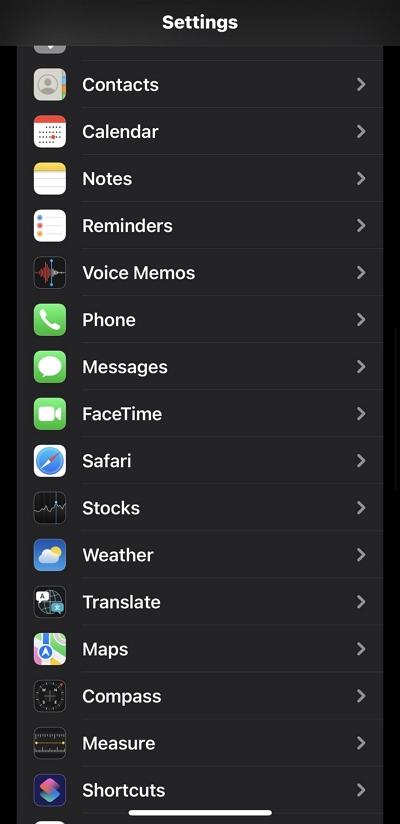
Шаг 3: Нажмите «Очистить историю и данные веб-сайта». и подтвердите свое действие, нажав «Очистить историю и данные».
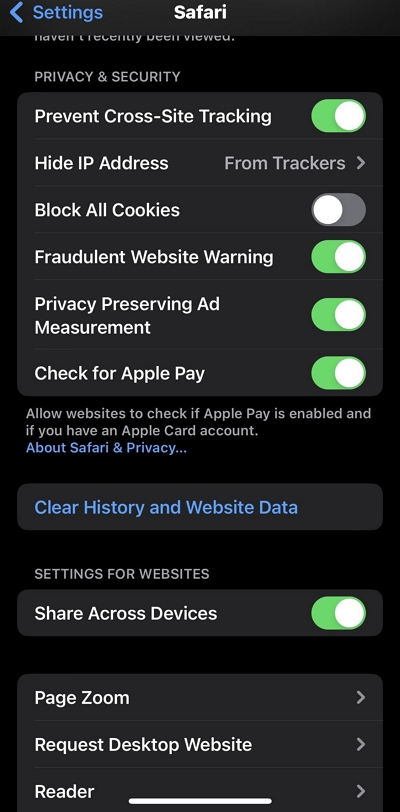
Мы полагаем, что на данный момент вы уже знаете, как настроить, проверить и удалить историю посещений в режиме инкогнито на iPhone. Теперь давайте приступим к выяснению, как выполнить ту же операцию с помощью компьютера Mac.
Часть 3. Как проверить/очистить историю инкогнито на Mac?
Проверить и очистить историю инкогнито на iPhone так же просто, как прогуляться по парку. Но прежде чем мы покажем вам, как работать, давайте выясним, как настроить частный браузер на Mac.
Как настроить приватный браузер на Mac?
Чтобы настроить приватный браузер на Mac, вам просто нужно сделать следующее:
Шаг 1: Запустите браузер Safari на своем Mac и нажмите «Safari» в строке меню в левом верхнем углу экрана.
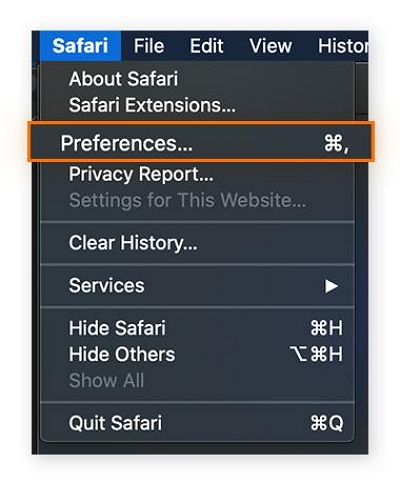
Шаг 2: В раскрывающемся меню выберите «Настройки».
Шаг 3: Нажмите на вкладку «Общие» вверху и щелкните значок раскрывающегося списка рядом с надписью «Safari открывается с помощью». Затем выберите «Новое личное окно».
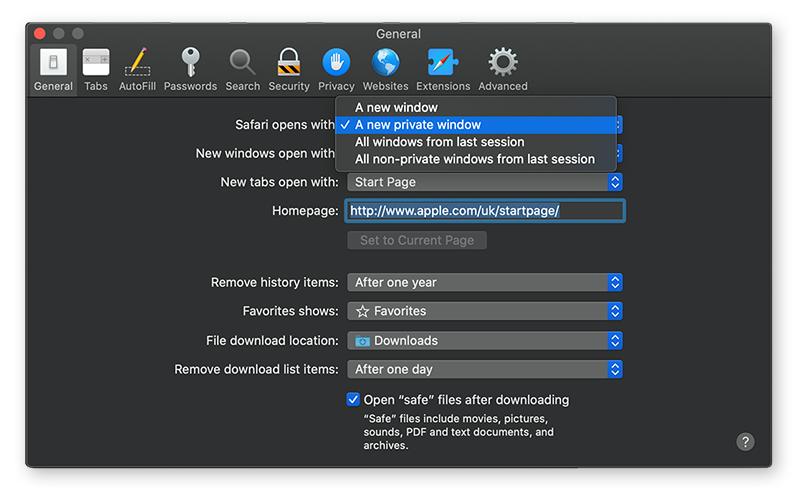
Это позволит Safari всегда открывать новое личное окно каждый раз, когда вы используете его для просмотра.
Как проверить историю инкогнито на Mac
Существуют различные методы проверки истории инкогнито на Mac. Вы можете использовать встроенный терминал или сторонний инструмент, например Eassiy Data Recovery. Ниже описаны шаги по использованию этих методов.
Способ 1: перейдите в «Утилиты» > «Терминал».
Чтобы проверить историю инкогнито на вашем Mac, вы можете использовать Терминал. Вот как:
Шаг 1: Откройте Go на Mac и выберите «Приложения» > «Утилиты».
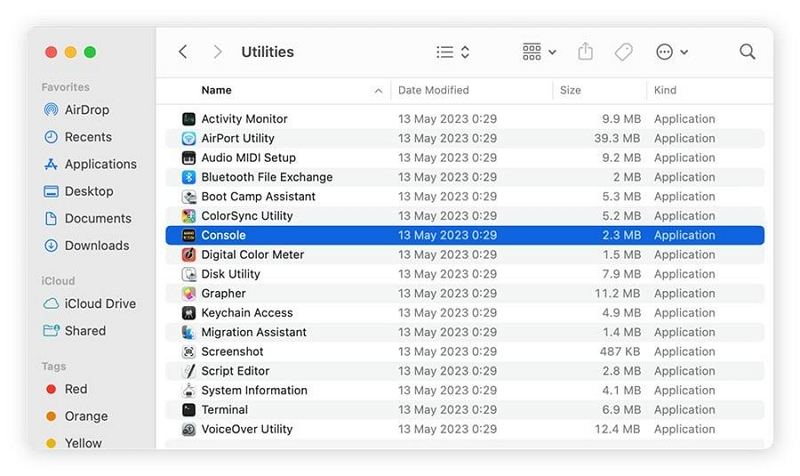
Шаг 2: Дважды щелкните «Консоль».
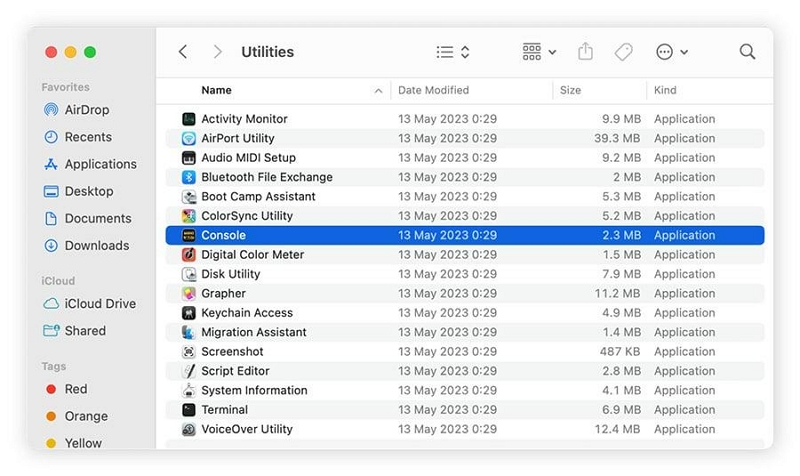
Шаг 3: Выберите свое устройство и введите в поле поиска следующее: Any:mdnsresponder. Затем нажмите «Пуск» на панели инструментов.
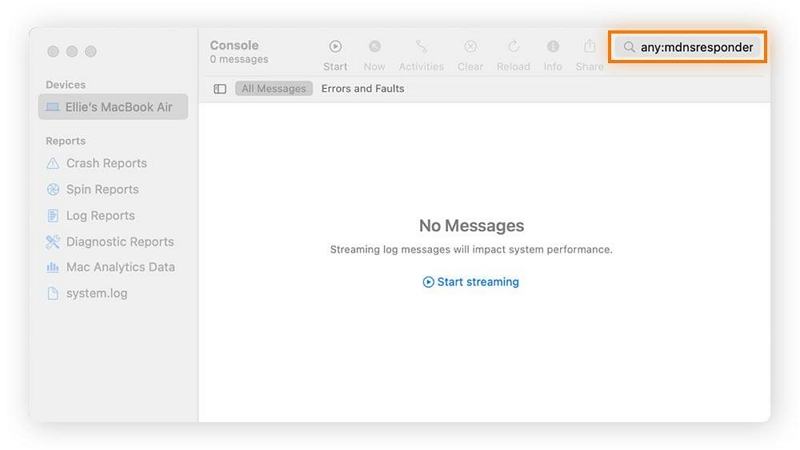
Шаг 4: В «Утилитах» нажмите «Терминал». Затем введите следующую команду: sudo killall -INFO mDNSResponder и нажмите «Ввод». При появлении запроса укажите пароль администратора.
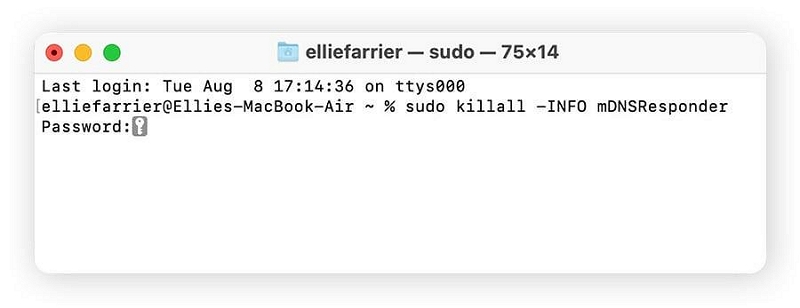
Шаг 5: Теперь вы можете проверить историю инкогнито в Терминале.
Способ 2: используйте Eassiy Data Recovery
Вы также можете проверить историю инкогнито на Mac, используя мощный инструмент Простое восстановление данных программное обеспечение для Mac. Это инструмент, созданный на основе передовых алгоритмов, который позволяет восстанавливать различные типы данных, включая историю личных посещений.
Более того, вам не нужно быть технически подкованным, чтобы восстановить данные с помощью программного обеспечения Eassiy Data Recovery. Его легко интегрированный пользовательский интерфейс упрощает использование для каждого пользователя и позволяет восстанавливать данные, потерянные по любому сценарию, включая случайное удаление, форматирование системы и т. д. чтобы вы могли проверить и просмотреть свой просмотр в режиме инкогнито.
Скачать Бесплатно Скачать Бесплатно Скачать Бесплатно Скачать Бесплатно
Следующие шаги объясняют, как проверить историю просмотров в режиме инкогнито на Mac с помощью Eassiy Data Recovery:
Шаг 1: После установки программного обеспечения Eassiy Data Recovery на свой Mac запустите его и установите соответствующие флажки рядом с типом данных, которые необходимо восстановить.
Шаг 2: Перейдите в раздел «Жесткий диск (HDD)» и выберите подходящие диски. Затем нажмите кнопку «Сканировать» в правом нижнем углу, чтобы начать «Быстрое сканирование».
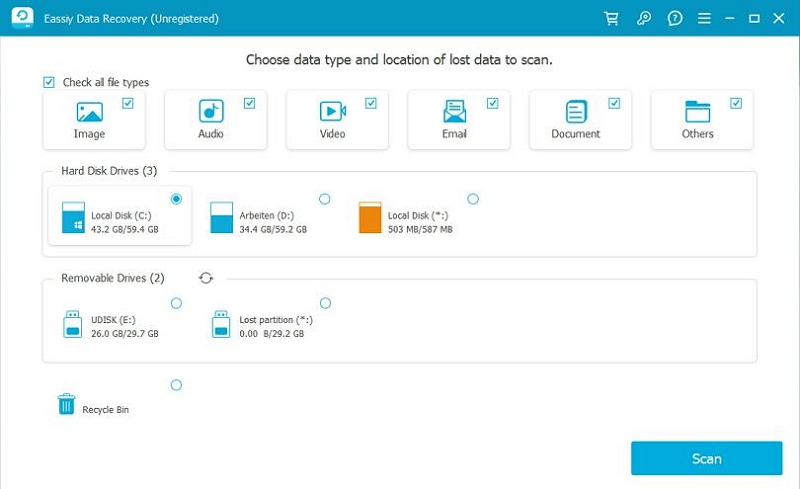
- Дождитесь завершения сканирования. Затем на вашем Mac отобразится экран, показанный на изображении ниже.
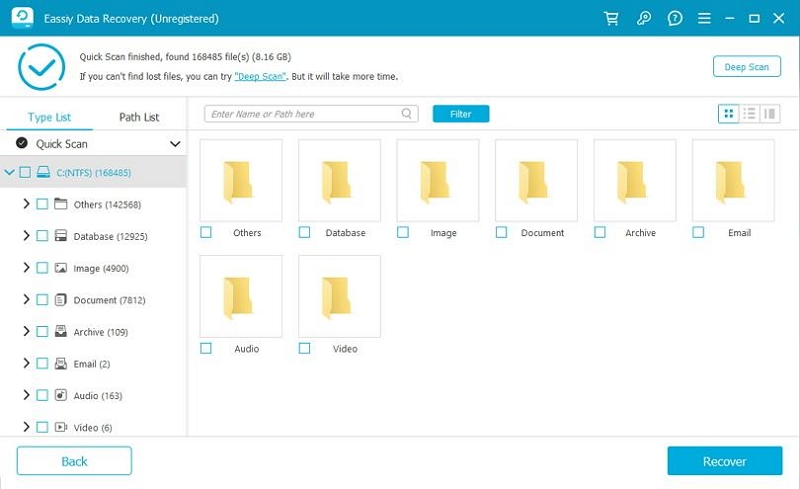
- Проверьте восстановленные данные на наличие истории посещений в режиме инкогнито. Если вы не можете их найти, нажмите «Глубокое сканирование», чтобы позволить Eassiy выполнить глубокое сканирование вашего Mac.
Шаг 3: После завершения глубокого сканирования все обнаруженные данные будут упорядочены в формате, показанном на изображении ниже.
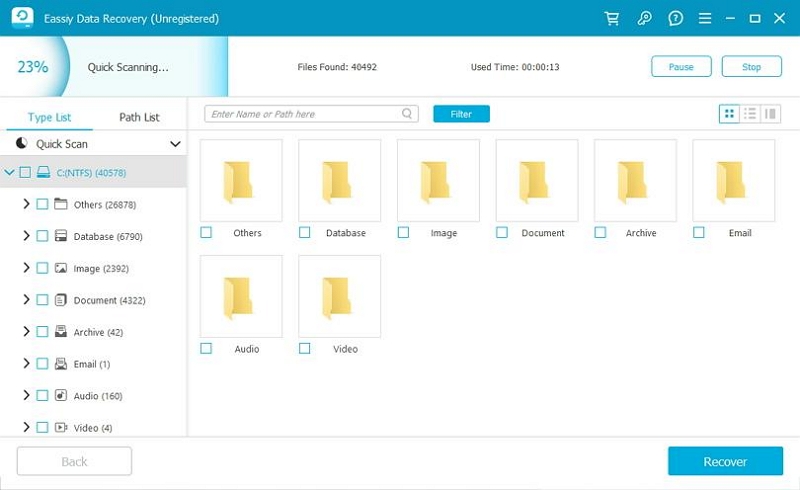
- Просмотрите данные и установите флажки рядом с типом данных, которые вы хотите восстановить. Затем нажмите кнопку «Восстановить», чтобы получить и проверить историю инкогнито на вашем Mac.
Как очистить историю инкогнито на Mac за несколько кликов
Лучший способ очистить историю инкогнито на Mac — использовать Очиститель Macube — профессиональный инструмент, позволяющий очистить и оптимизировать Mac за несколько кликов.
В отличие от обычных средств очистки Mac, Macube Cleaner позволяет полностью очистить историю инкогнито, не взаимодействуя с другими данными на вашем Mac. Кроме того, он может похвастаться самым надежным «Защитником конфиденциальности» в отрасли, позволяющим вам очистить историю личных посещений в любом браузере, установленном на вашем Mac, и сделать ее недоступной онлайн и оффлайн.
Более того, Macube Cleaner можно использовать для оптимизации хранилища Mac путем удаления повторяющегося содержимого, больших и старых файлов, похожих изображений и многого другого.
Скачать Бесплатно Скачать Бесплатно
Ключевая особенность:
- Безопасно очистите историю инкогнито Safari, Chrome и Firefox одним щелчком мыши.
- Комплексное интеллектуальное сканирование позволяет без особых усилий очищать ненужные и другие ненужные файлы, такие как iTunes Cache, App Cache и многие другие, на Mac.
- Встроенный набор инструментов, содержащий такие эффективные инструменты, как менеджер расширений, поиск похожих изображений и измельчитель файлов, поможет вам безвозвратно удалить ненужные данные.
- Мощный деинсталлятор приложений, средство поиска дубликатов файлов, а также средство поиска больших и старых файлов, которое освободит огромные объемы памяти Mac.
Шаг 1: Запустите программу. Выберите «Конфиденциальность» на левой панели и нажмите кнопку «Сканировать».
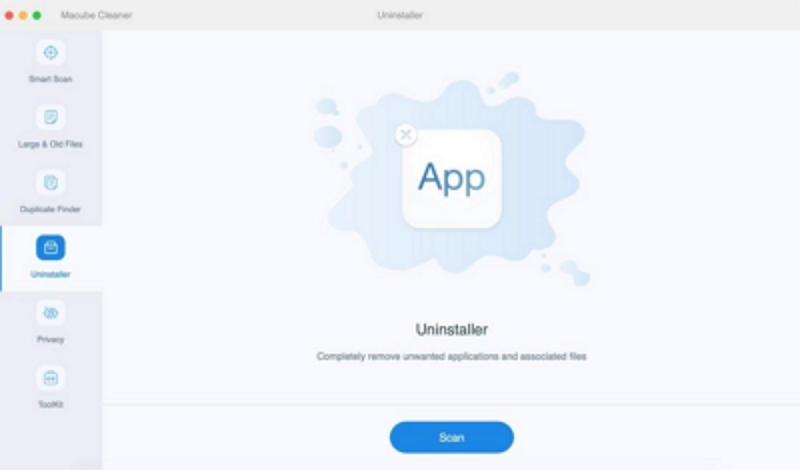
Шаг 2: Как только вы нажмете кнопку «Сканировать», программное обеспечение начнет сканировать ваши браузеры Mac на наличие конфиденциальных данных, включая файлы кэша, файлы cookie, историю, загрузки и многое другое.
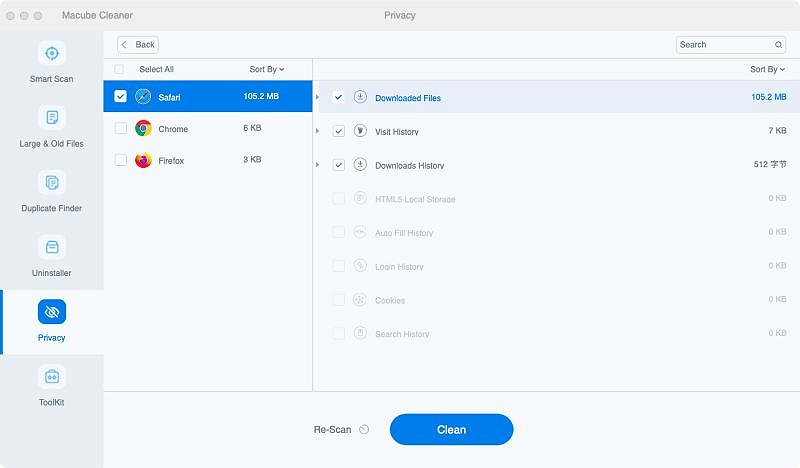
Шаг 3: Наконец, выберите браузер, из которого вы хотите очистить историю. Затем поставьте галочки рядом с историей автозаполнения, историей посещений, загрузкой файлов и т. д. Нажмите «Очистить», чтобы завершить операцию.
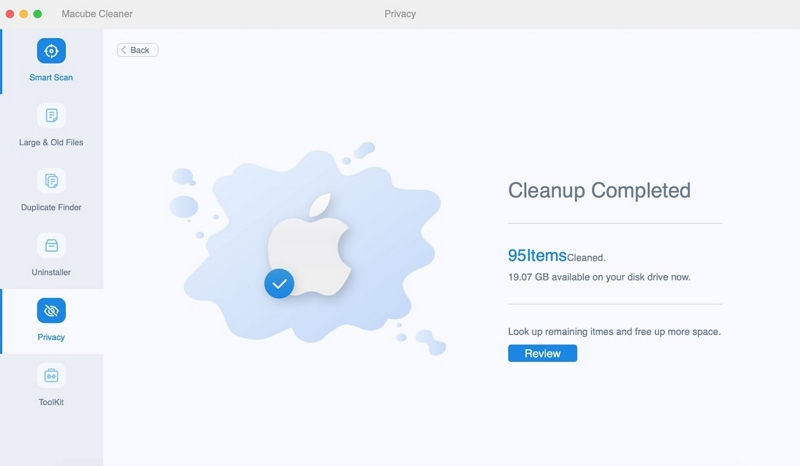
Бонус: полезные советы, которые помогут запретить другим видеть историю вашего браузера в режиме инкогнито.
Помимо рекомендованных выше методов, есть еще несколько советов, которые, по нашему мнению, вы можете использовать, чтобы другие не могли видеть историю вашего браузера в режиме инкогнито. Они заключаются в следующем:
- Используйте VPN (виртуальную частную сеть): VPN шифрует ваше интернет-соединение, что затрудняет мониторинг вашей онлайн-активности вашему интернет-провайдеру или кому-либо еще. Это добавляет дополнительный уровень конфиденциальности при использовании режима инкогнито.
- Используйте браузер, ориентированный на конфиденциальность: Рассмотрите возможность использования браузера, в котором приоритетом является конфиденциальность, например Tor Browser, который предназначен для анонимности.
- Регулярно Очистить файлы cookie и данные сайта: Даже в режиме инкогнито веб-сайты могут отслеживать вас с помощью файлов cookie и других данных сайта. Периодически очищайте эти данные с помощью Macube Cleaner.
- Используйте поисковые системы, которые уважают конфиденциальность: Используйте поисковые системы, такие как DuckDuckGo или Startpage, которые не отслеживают ваши поисковые запросы и обеспечивают большую конфиденциальность, чем обычные варианты, такие как Google.
Вопросы и ответы
Может ли Google видеть мою историю инкогнито?
Нет, Google не может видеть вашу историю инкогнито. Однако ваш интернет-провайдер (ISP) по-прежнему может отслеживать ваши действия.
Есть ли кеш на вкладках инкогнито?
Важно отметить, что режим инкогнито не удаляет файлы cookie или кеш. Когда вы открываете окно в режиме инкогнито, файлы кэша и файлы cookie по-прежнему создаются и будут существовать до тех пор, пока браузер в режиме инкогнито не будет закрыт.
Заключение
Хотя режим инкогнито обеспечивает некоторый уровень конфиденциальности, важно понимать, что он не гарантирует полную анонимность.
Чтобы проверить и очистить историю инкогнито на вашем iPhone и Mac, следуйте методам, упомянутым в этом руководстве. Кроме того, при использовании режима частного просмотра не забывайте следовать обсуждаемым советам, чтобы повысить конфиденциальность и безопасность в Интернете.

Очиститель Macube
Ускорьте работу вашего Mac и устраните неполадки с легкостью с помощью Macube полнофункциональная бесплатная пробная версия!
Начать бесплатную пробную версию